Ce 11 novembre 2025, dans le cadre du « Patch Tuesday » (la mise à jour mensuelle de Microsoft à destination de Windows), Microsoft a déployé la mise à jour KB5068861 pour Windows 11 version 25H2 et Windows 11 version 24H2.
Cette mise à jour mensuelle obligatoire inclut d’abord plusieurs correctifs de sécurité (63 vulnérabilités dont 1 faille zero-day ont été corrigées) mais aussi de nombreuses nouveautés et améliorations (qui étaient disponibles en avant-première dans la mise à jour facultative d’octobre 2025 – KB5067036).
Cette nouvelle mise à jour mensuelle – estampillée KB5068861 – est à destination de toutes les éditions de Windows 11 25H2 et 24H2 (Famille, Professionnel, Éducation et Entreprise). Après son installation, votre système passera à la build 26200.7171 (si vous êtes sur la version 25H2 de Windows 11) et 26100.7171 (si vous êtes sur la version 24H2).
Envie de savoir ce qui se cache derrière cette mise à jour ? Découvrez ci-dessous les changements, les améliorations ainsi que les corrections de bugs qu’elles apportent à votre PC sous Windows 11 25H2 ou 24H2 !
Table des matières
-
KB5068861 : quelles sont les nouveautés de la mise à jour de novembre 2025 ? 🚀
- Menu Démarrer : une interface plus fluide, adaptable et tournée vers la connectivité
- Explorateur de fichiers : des recommandations adaptées à vos habitudes
- Batterie : nouveaux icônes et affichage du pourcentage dans la barre des tâches
- Click to Do : un véritable festival de nouveautés
- Accès vocal : une dictée plus fluide, un délai avant exécution et le support du japonais
- Autres nouveautés et améliorations
- KB5068861 : les corrections de bugs 🐞
- Comment télécharger et installer la mise à jour KB5068861 ? ⬇️
- Les mises à jour mensuelles précédentes
KB5068861 : quelles sont les nouveautés de la mise à jour de novembre 2025 ? 🚀
Menu Démarrer : une interface plus fluide, adaptable et tournée vers la connectivité
Le menu Démarrer de Windows 11 a été repensé pour offrir une interface plus claire, mieux organisée et capable de s’adapter à tous les formats d’écran.
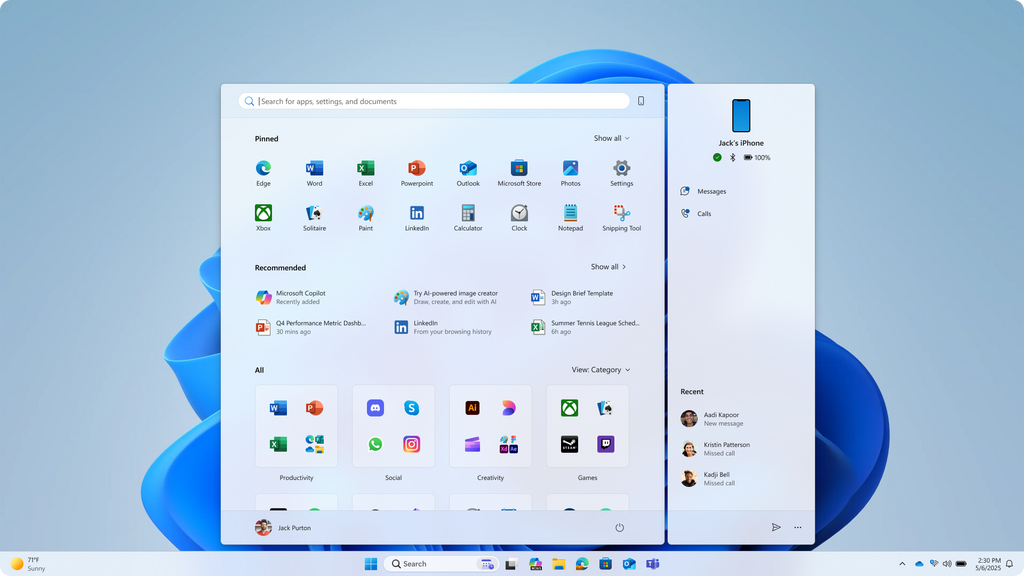
L’un des changements les plus visibles concerne la section « Tous », désormais accessible directement depuis le menu principal, sans passer par une page distincte. Deux nouveaux modes d’affichage font aussi leur apparition pour parcourir les applications :
- Vue par catégorie (activée par défaut) : les applications sont automatiquement classées selon leur usage. Par exemple, Outlook ou Solitaire apparaîtront dans les catégories correspondantes, placées en tête de liste. Une catégorie n’apparaît que si elle contient au moins trois applications ; sinon, celles-ci sont regroupées dans la catégorie « Autres ».
- Vue en grille : plus compacte que la liste alphabétique classique, elle permet d’identifier rapidement les applications d’un simple coup d’œil.
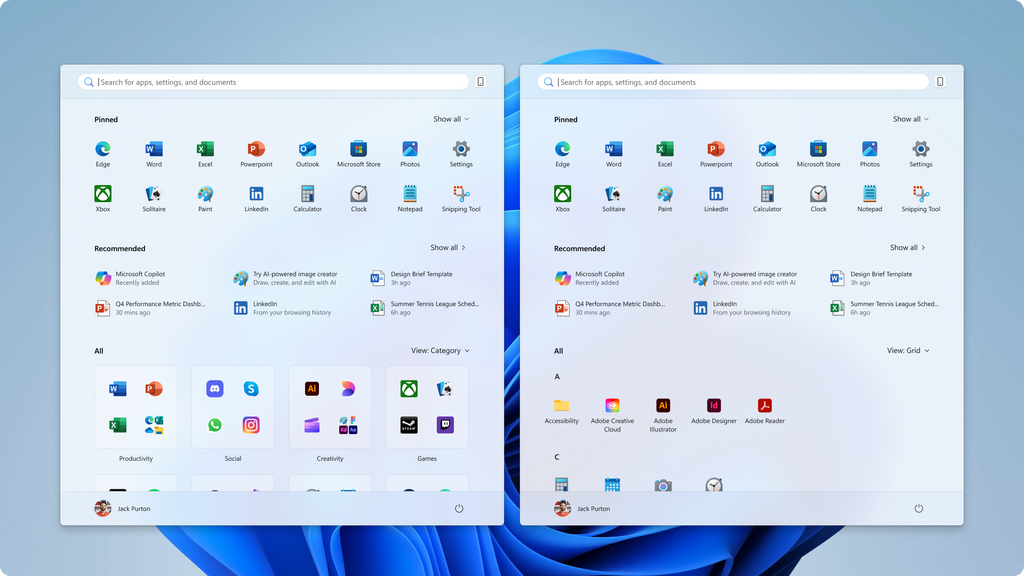
Cette version du menu Démarrer s’ajuste automatiquement à la taille de l’écran :
- Sur les grands écrans, on peut afficher jusqu’à 8 colonnes d’applications épinglées, 6 recommandations et 4 colonnes de catégories.
- Sur les petits écrans, la disposition passe à 6 colonnes d’applications, 4 recommandations et 3 colonnes de catégories.
Les sections du menu se réorganisent aussi de manière dynamique : si la section « Épinglé » ne contient que peu d’applications, elle se limite à une seule ligne pour laisser plus d’espace aux autres sections. Et si aucune recommandation n’est disponible, la section « Nos recommandations » disparaît automatiquement pour agrandir la section des applications épinglées.
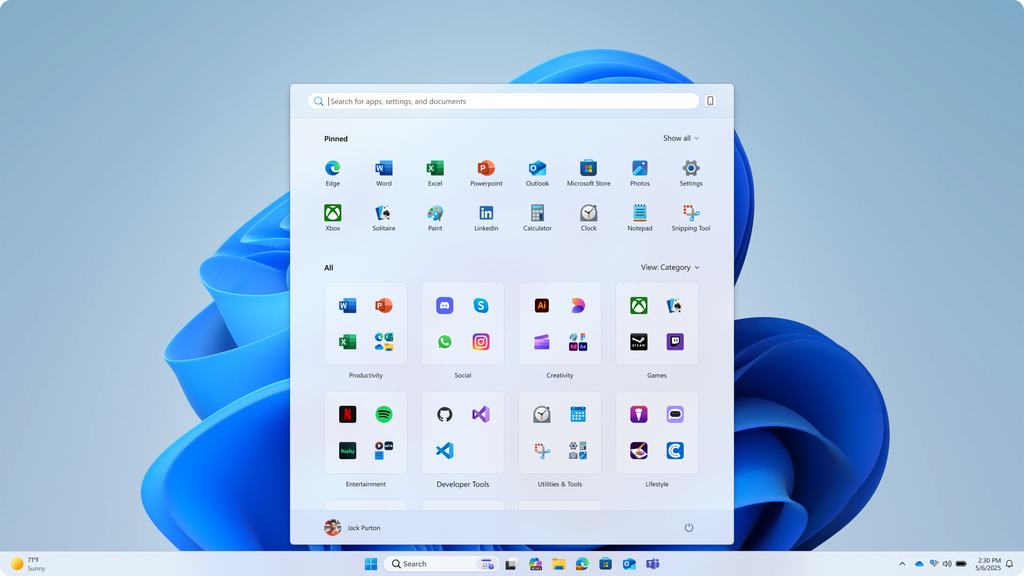
Les recommandations peuvent toujours être désactivées à tout moment depuis les Paramètres -> Personnalisation -> Démarrer.
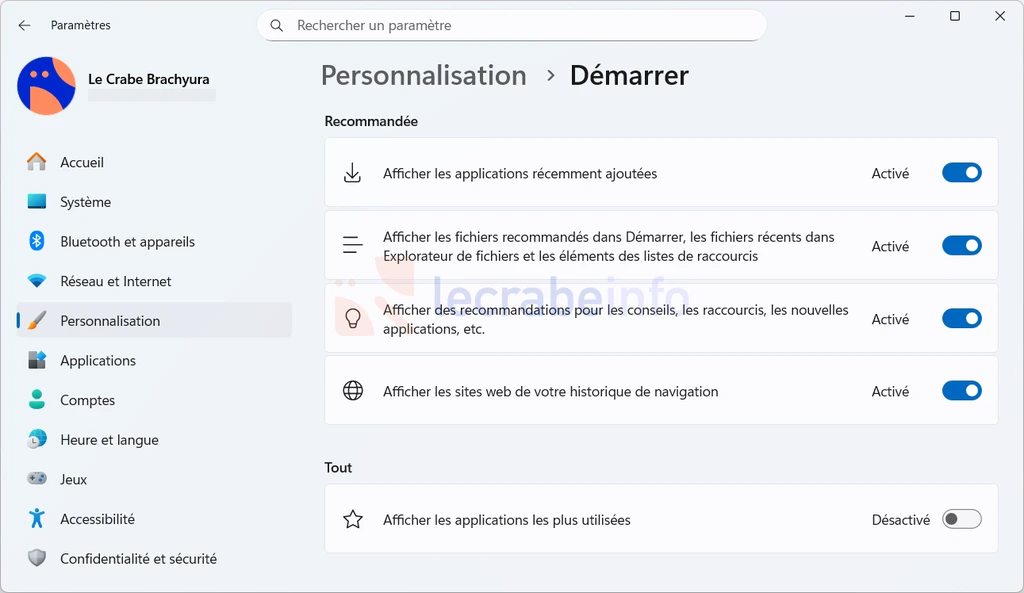
Enfin, Microsoft introduit une nouvelle intégration avec Mobile Connecté : un bouton situé à côté de la barre de recherche permet d’afficher ou masquer rapidement le contenu de son smartphone (Android ou iOS) relié à l’ordinateur. Cette fonctionnalité est déjà déployée dans la plupart des régions et son déploiement se poursuit en Europe au cours de l’année.
Windows 11 : comment activer le nouveau menu Démarrer ?Explorateur de fichiers : des recommandations adaptées à vos habitudes
La page d’accueil de l’Explorateur de fichiers accueille désormais une nouvelle section baptisée « Recommandé », disponible pour tous les utilisateurs de Windows 11, qu’ils utilisent un compte Microsoft ou un compte local.
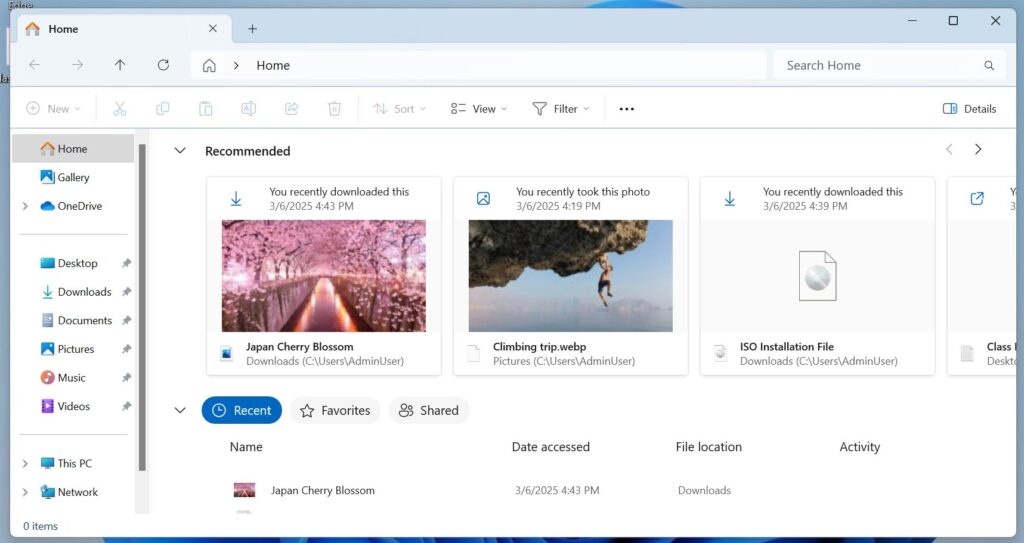
Cette zone met en avant des fichiers jugés pertinents, présentés sous la forme d’un carrousel illustré avec des miniatures. On y retrouve notamment :
- des fichiers fréquemment ouverts ;
- des documents récemment téléchargés ;
- ou encore des éléments récemment ajoutés à la Galerie de l’Explorateur de fichiers.
Les utilisateurs connectés avec un compte professionnel ou scolaire (Entra ID) bénéficieront, en plus, de suggestions issues de leur environnement de travail.
Pour celles et ceux qui préfèrent un affichage plus traditionnel, cette section « Recommandé » peut être désactivée depuis les « Options des dossiers » de l’Explorateur de fichiers. Elle est alors remplacée par les dossiers épinglés dans Accès rapide, comme auparavant.
Sur les PC Copilot+, l’Explorateur de fichiers gagne également de nouvelles actions contextuelles accessibles au simple survol d’un fichier avec la souris. Lorsqu’on place le curseur sur un élément, des commandes rapides apparaissent, telles que « Ouvrir l’emplacement du fichier » ou « Demander à Copilot à propos de ce fichier ».
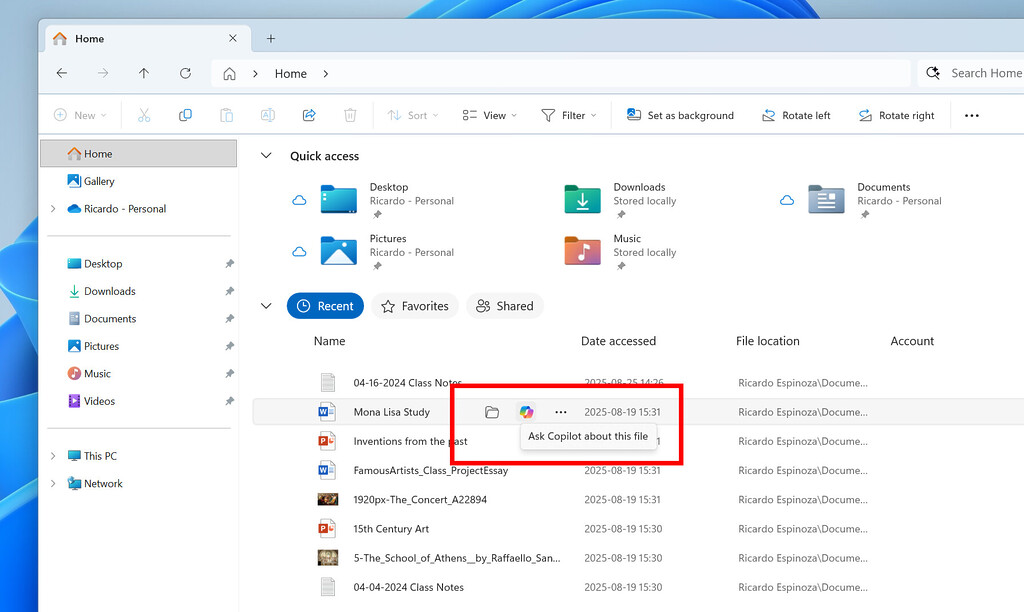
Ces raccourcis visent à rendre la gestion des fichiers plus fluide tout en encourageant l’usage de Copilot pour obtenir rapidement des informations ou exécuter des actions sur les documents. Cette nouveauté requiert une connexion à un compte Microsoft, la compatibilité avec les comptes Entra ID étant prévue ultérieurement.
Enfin, Microsoft introduit la nouvelle API StorageProvider, pensée pour les services de stockage en ligne comme OneDrive, Google Drive, Dropbox ou Box. Grâce à elle, ces plateformes pourront afficher leurs fichiers suggérés directement dans la page d’accueil de l’Explorateur de fichiers, pour une intégration plus naturelle et transparente avec Windows.
Batterie : nouveaux icônes et affichage du pourcentage dans la barre des tâches
Windows 11 adopte de nouveaux icônes de batterie, désormais visibles aussi bien dans la barre des tâches que sur l’écran de verrouillage. Leur design vise à mieux refléter l’état de charge de votre PC portable :
- Vert : l’appareil est branché et la batterie se recharge normalement.
- Jaune : le mode économie d’énergie est activé (il s’active automatiquement dès que le niveau de charge descend sous les 20 %).
- Rouge : le niveau de batterie est faible et il est recommandé de brancher l’ordinateur.
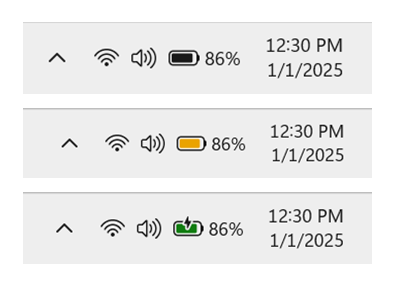
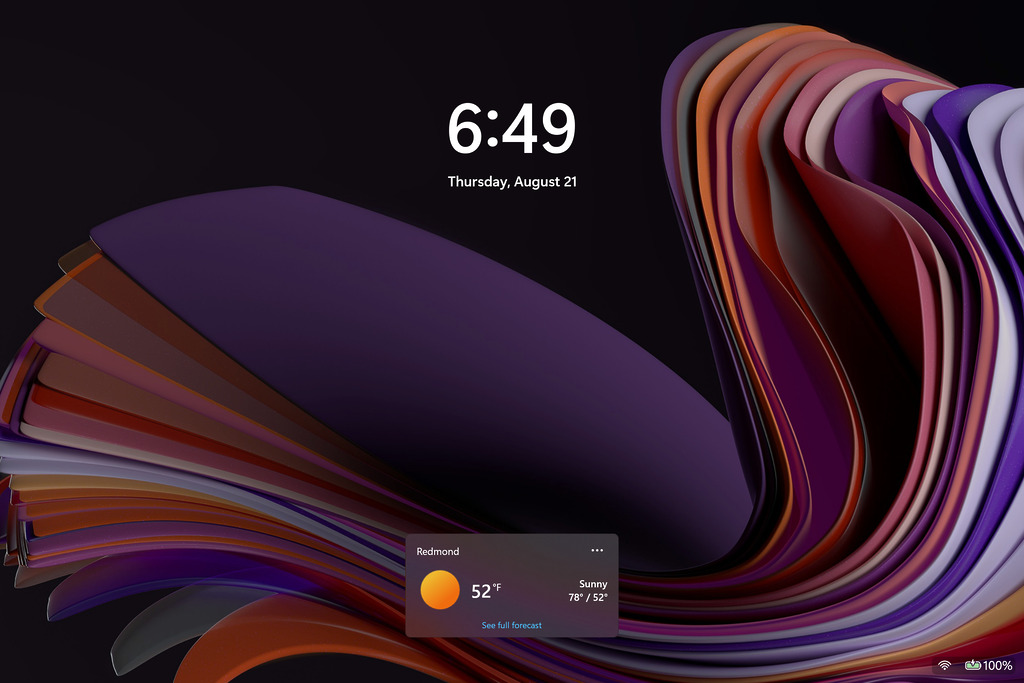
Autre amélioration bienvenue : il est maintenant possible d’afficher le pourcentage de batterie directement à côté de l’icône. L’option se trouve dans les Paramètres -> Batterie et alimentation, via l’interrupteur « Pourcentage de batterie »
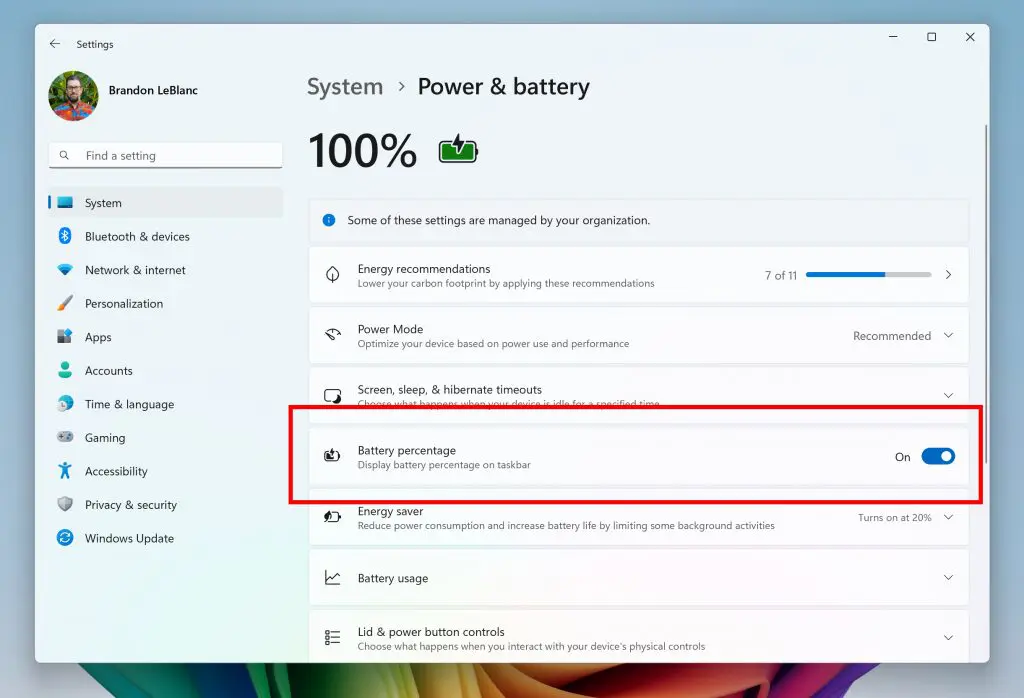
Click to Do : un véritable festival de nouveautés
Cette mise à jour marque une évolution majeure de la fonctionnalité Click to Do, avec pas moins de sept nouveautés au programme.
Pour commencer, Click to Do intègre désormais une zone de texte qui permet de formuler directement une question ou une demande à Copilot, sans passer par une fenêtre séparée. Selon le texte sélectionné à l’écran (en anglais, espagnol ou français), des suggestions automatiques apparaissent grâce à un modèle d’intelligence artificielle local nommé Phi-Silica, capable de fonctionner sans connexion Internet.
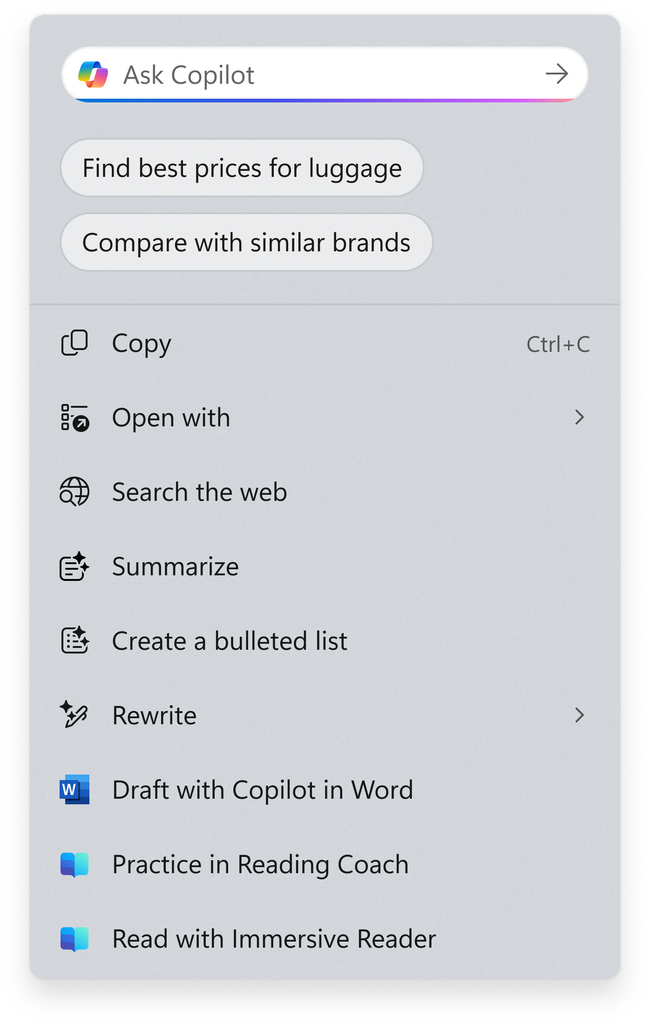
Autre amélioration bienvenue : Click to Do peut maintenant traduire un texte dans une autre langue. Si vous sélectionnez du contenu rédigé dans une langue différente de celle du système, une suggestion de traduction s’affiche automatiquement. Le texte est ensuite transmis à Copilot, qui se charge de générer la traduction et de l’afficher directement dans l’interface.
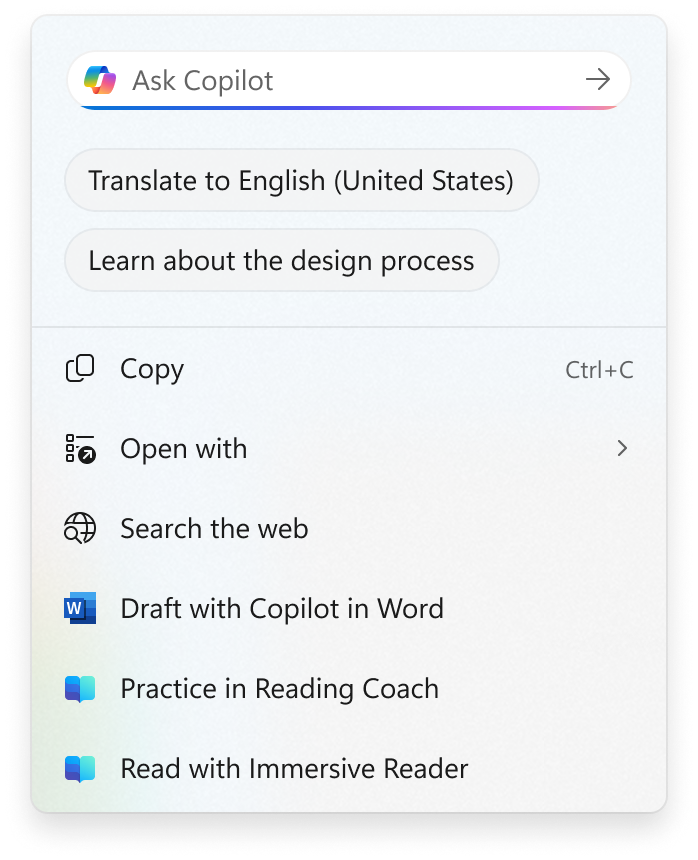
Autre nouveauté : la conversion automatique d’unités. Lorsque vous survolez une valeur numérique accompagnée d’une unité (comme 5 km ou 25 °C), une info-bulle apparaît pour proposer une conversion rapide. En cliquant dessus, un menu contextuel offre des conversions supplémentaires.
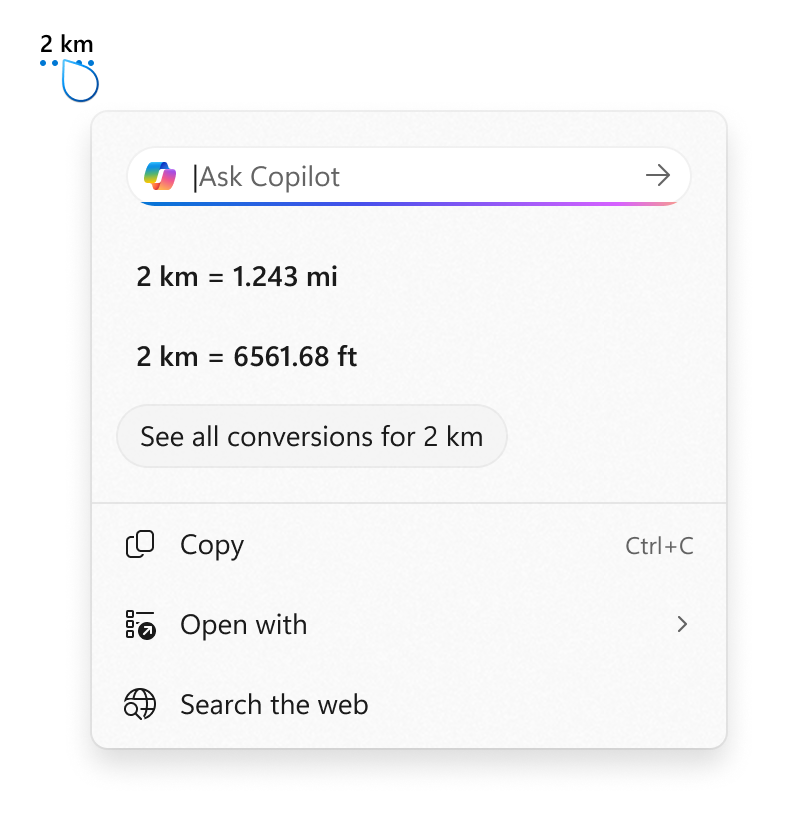
Les unités prises en charge couvrent la longueur, la surface, le volume, le poids, la température et la vitesse ; les conversions avancées restent accessibles depuis l’application Microsoft Copilot.
La mise à jour introduit aussi trois nouveaux modes de sélection pour Click to Do, pour interagir avec les éléments à l’écran :
- Sélection libre : permet de tracer une zone à main levée autour des objets à capturer, à l’aide du stylet ou du doigt.
- Sélection rectangulaire : permet de tracer un rectangle autour des éléments à sélectionner. Tout ce qui se trouve à l’intérieur du rectangle (quel que soit son type) sera inclus dans la sélection.
- Ctrl + clic : permet de sélectionner plusieurs éléments individuellement (du texte, des images, etc.) en maintenant la touche Ctrl enfoncée.
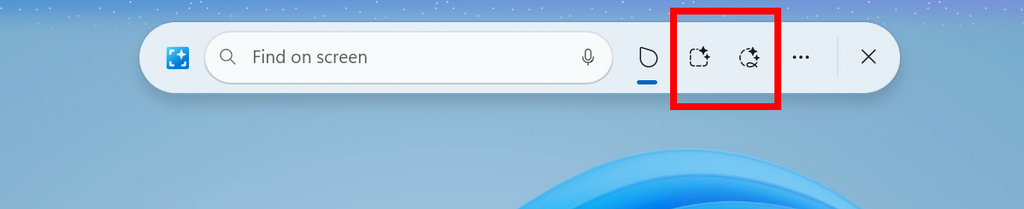
Autre ajout : Click to Do permet désormais d’afficher les cartes de profil Microsoft 365 (Live Persona Cards) à partir d’une adresse e-mail détectée à l’écran. En un clic, vous pouvez consulter les informations d’un contact ou les collaborations récentes, sans ouvrir Outlook ni Teams.
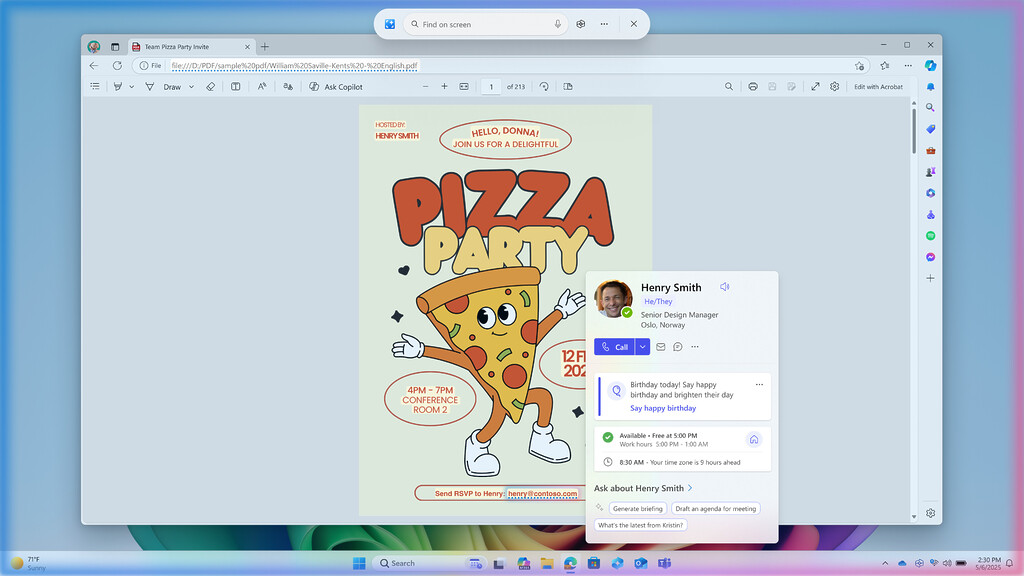
Cette fonctionnalité est réservée aux utilisateurs connectés avec un compte professionnel ou scolaire (Entra ID) associé à un abonnement Microsoft 365.
Sur les PC Copilot+ dotés d’un écran tactile, il suffit désormais de poser deux doigts sur l’écran et de maintenir la pression pour lancer Click to Do. L’élément situé sous vos doigts est automatiquement sélectionné, et les actions disponibles s’affichent, tout comme le fait le raccourci clavier Win + clic .
Enfin, Click to Do met désormais en lumière les éléments clés à l’écran — e-mails, tableaux, zones interactives, etc. — grâce à de nouveaux indices visuels. En cliquant sur ces éléments, vous accédez instantanément à des actions contextuelles, ce qui facilite la navigation et améliore la productivité au quotidien.
Accès vocal : une dictée plus fluide, un délai avant exécution et le support du japonais
Sur les PC Copilot+, Microsoft enrichit l’application Accès vocal avec une nouveauté baptisée dictée fluide. Cette fonctionnalité permet de dicter du texte de manière plus naturelle, en corrigeant automatiquement la grammaire, la ponctuation et les petits tics de langage comme les « euh » ou les « hum ». L’objectif : limiter au maximum les retouches manuelles après la dictée.
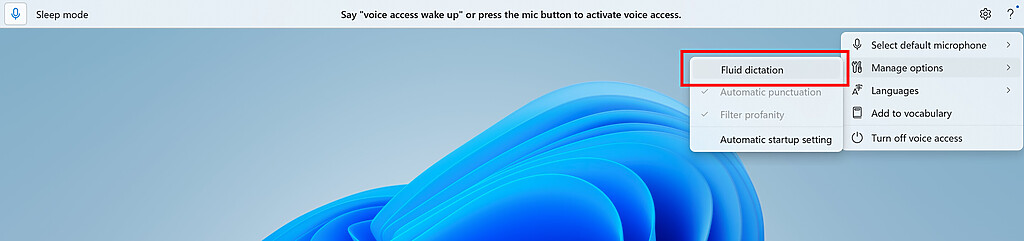
Cette amélioration repose sur des petits modèles de langage (Small Language Models, SLM) exécutés localement sur l’appareil, ce qui garantit une meilleure réactivité et un respect de la vie privée. La dictée fluide est activée par défaut, mais peut être désactivée à tout moment depuis les paramètres d’Accès vocal ou simplement à la voix, en disant « désactiver la dictée fluide ».
Elle fonctionne dans toutes les zones de saisie de texte, sauf dans les champs sensibles (mots de passe, codes PIN…), pour des raisons évidentes de sécurité.
Note : pour l’instant, cette nouveauté est uniquement disponible pour les PC Copilot+ configurés en anglais.
Autre ajout dans les paramètres de l’Accès vocal : une nouvelle option intitulée « Délai avant exécution ». Elle permet de définir un court délai entre la reconnaissance d’une commande vocale et son exécution, afin d’améliorer la précision et de mieux s’adapter au rythme de parole de chaque utilisateur. Ce réglage est accessible dans les Paramètres -> Accès vocal -> Délai avant exécution.
Enfin, l’Accès vocal prend désormais en charge la langue japonaise. Les utilisateurs peuvent ainsi naviguer, dicter et interagir avec Windows en japonais, profitant d’une expérience entièrement vocale et sans les mains.
Autres nouveautés et améliorations
-
Protection de l’administrateur : la fonctionnalité « Protection de l’administrateur » arrive en préversion dans cette mise à jour. Celle-ci permet de sécuriser l’accès aux droits d’administrateur et d’éviter les modifications à risques ou les attaques. Grâce à cette fonctionnalité, les utilisateurs ne reçoivent les droits d’administrateur que quand c’est vraiment nécessaire et seulement pendant un court instant. Elle est désactivée par défaut et doit être activée via l’application Sécurité Windows ou via une stratégie de groupe.
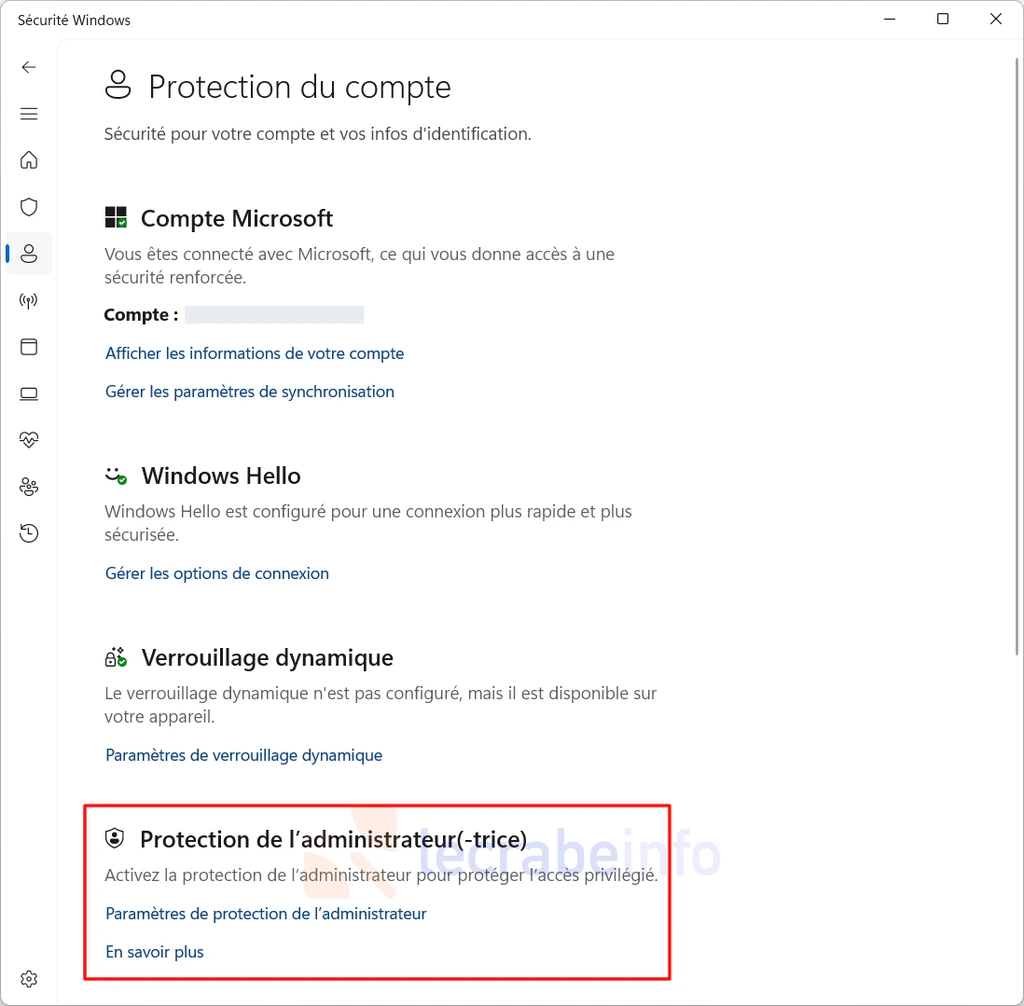
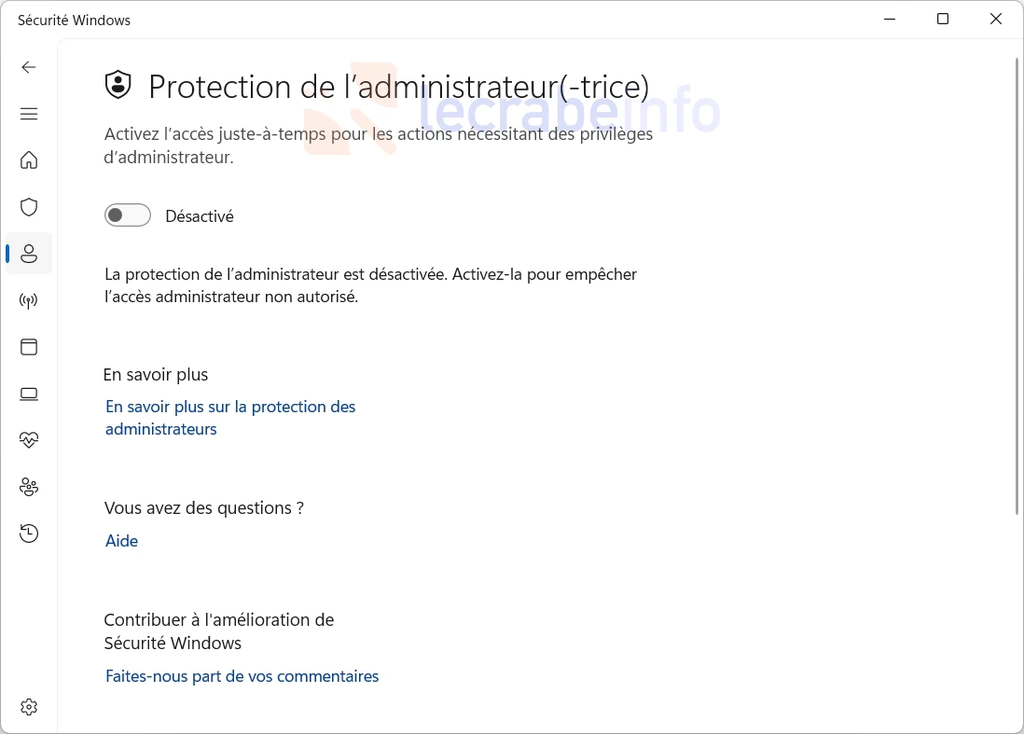
-
Connexion au PC : Microsoft a optimisé le chargement de la barre des tâches lors du déverrouillage du PC après une sortie de veille. Ces ajustements devraient également corriger les problèmes d’affichage du champ de mot de passe et d’autres éléments de l’écran de connexion pouvant survenir lors du passage de l’écran de verrouillage à l’écran de connexion.
-
Paramètres : la section « E-mail et comptes » sur la page Comptes a été renommée en « Vos comptes » et l’interface a été retravaillée pour rendre l’ajout ou la modification d’un compte utilisateur plus simple et plus clair. De plus, sur les PC Copilot+, l’agent intelligent prend désormais en charge le français.
-
Prise en main : sur les appareils gérés en environnement professionnel et disposant d’un abonnement actif à Microsoft 365, une nouvelle page dédiée à Microsoft 365 Copilot fait son apparition dans l’application « Prise en main ». L’objectif est de faire connaître les fonctionnalités de Copilot aux utilisateurs professionnels et de faciliter leur prise en main avec un accès direct à des conseils et des raccourcis utiles.
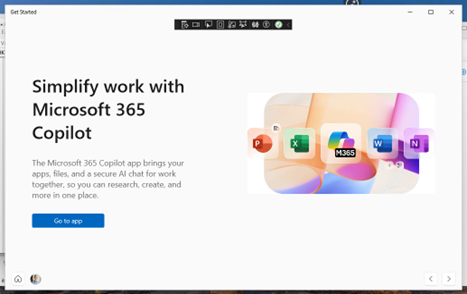
La nouvelle page « Microsoft 365 Copilot » dans l’application « Prise en main » de Windows 11 / © Microsoft
KB5068861 : les corrections de bugs 🐞
La mise à jour de novembre 2025 (KB5068861) corrige également plusieurs problèmes et bugs, dont voici les plus importants :
- Fenêtres :
- Correctif Correction d’un problème où le fait de sélectionner le Bureau pouvait ouvrir de manière inattendue la vue Tâches (Task View).
- Jeux vidéo :
- Correctif Correction d’un problème où certaines consoles portables ne parvenaient pas à rester en mode basse consommation, entraînant une décharge plus rapide de la batterie.
- Correctif Correction d’un problème où, après s’être connecté avec la manette intégrée, certaines consoles portables pouvaient rencontrer un délai d’environ cinq secondes avant que la manette ne réponde dans les applications. Après la saisie du mot de passe ou du code PIN, le clavier tactile de l’écran de connexion se fermait automatiquement.
- Gestionnaire des tâches :
- Correctif Correction d’un problème où la fermeture du Gestionnaire des tâches avec le bouton « Fermer » ne terminait pas complètement le processus, laissant des instances en arrière-plan susceptibles de ralentir le système au fil du temps. Ce problème pouvait survenir après l’installation de la mise à jour facultative KB5067036. Plus d’informations : « Windows 11 : le Gestionnaire des tâches ne se ferme plus après la dernière mise à jour facultative (KB5067036) ».
- Correctif Correction d’un problème où certaines applications n’étaient pas regroupées avec leurs processus correspondants.
- Explorateur de fichiers :
- Correctif Correction d’un problème où le menu contextuel (clic droit) de l’Explorateur de fichiers alternait de manière aléatoire entre la vue normale et l’option « Afficher plus d’options » à chaque clic droit.
- Correctif Correction d’un bug qui réinitialisait les paramètres d’affichage personnalisés (tri, taille des icônes, regroupement, etc.) lors de l’ouverture d’un dossier depuis une autre application (par exemple, en ouvrant le dossier Téléchargements depuis un navigateur web).
- Correctif Correction d’un problème où la fenêtre principale de l’Explorateur de fichiers ne répondait plus aux clics de souris après l’ouverture du menu contextuel (clic droit).
- Correctif Correction d’un bug qui empêchait l’extraction d’archives volumineuses (plus de 1,5 Go), provoquant une erreur « Catastrophic Error » (0x8000FFFF).
- Correctif Correction d’un problème qui pouvait rendre l’Explorateur de fichiers non réactif lors de l’ouverture de la page d’accueil.
- Barre des tâches :
- Correctif Correction d’un bug où, après avoir survolé une icône dans la barre des tâches puis sélectionné l’aperçu de la fenêtre, celle-ci ne se plaçait pas au premier plan comme prévu.
- Affichage :
- Correctif Correction d’un problème où certaines applications affichaient des contenus partiellement figés à l’écran lorsque d’autres applications en plein écran ou maximisées étaient actualisées en arrière-plan.
- Correctif Correction d’un bug introduit après l’installation de la mise à jour facultative KB5064081 où certaines vidéos et jeux pouvaient s’afficher en rouge.
- Correctif Correction d’un problème où, si le service « Connected Devices Platform » était désactivé, l’application Paramètres pouvait ne plus répondre ou se fermer brutalement lors de l’ouverture de la page Système -> Affichage.
- Correctif Correction d’un bug où le texte pouvait mal s’afficher lors de la modification d’un contenu dans des zones de texte multiligne dans certaines applications.
- Saisie et stylet :
- Correctif Correction d’un problème lié à microsoft.ink.dll et aux API associées qui pouvait bloquer la saisie manuscrite ou provoquer la fermeture d’applications utilisant le stylet.
- Narrateur :
- Correctif Correction d’un bug qui empêchait le lancement du Narrateur lors de la configuration de Windows à partir d’un fichier ISO.
- Boîtes de dialogue :
- Correctif Correction d’un problème où certaines applications devenaient non réactives lors de l’ouverture des boîtes de dialogue « Ouvrir » ou « Enregistrer sous ».
- Windows Update :
- Correctif Correction d’un problème qui faisait que la commande « Mettre à jour et arrêter » n’éteignait pas réellement le PC après installation des mises à jour.
- Correctif Correction d’un problème empêchant parfois l’installation de mises à jour Windows avec le code d’erreur 0x800f0983.
- Outil création de média :
- Correctif Correction d’un problème affectant l’outil création de média de Windows 11 (version 26100.6584) publié le 29 septembre 2025 : sur les appareils ARM64, l’outil pouvait afficher le message « We’re not sure what happened, but we’re unable to run this tool on your PC » et ne pas fonctionner correctement.
- Multimédia :
- Correctif Correction d’un bug où la lecture de contenus protégés échouait sur certains appareils après l’installation de la mise à jour facultative KB5064081. Plus d’informations : « Windows 11 : la mise à jour KB5065426 de septembre 2025 bloque la lecture de certains contenus protégés (HDCP/DRM) ».
- Réseau et serveurs web :
- Correctif Correction d’un problème affectant les serveurs web utilisant HTTP.sys (comme IIS) qui rejetaient les requêtes HTTP entrantes avec l’erreur « NOT_SUPPORTED ». Plus d’infos : « Windows 11 : un bug bloque les connexions localhost suite à la mise à jour d’octobre 2025 ».
- Lecteurs d’écran :
- Correctif Correction d’un bug où, après les dernières mises à jour, les lecteurs d’écran pouvaient annoncer « legacy window » sans lire le contenu de la fenêtre dans certaines applications.
- Click to Do :
- Correctif Correction d’un bug où Click to Do pouvait s’activer de manière inattendue lors de l’appui sur les touches Windows + P .
- Accès vocal :
- Correctif Correction d’un problème où la configuration initiale de l’application « Accès vocal » échouait lorsqu’aucun microphone n’était connecté et que le modèle vocal n’était pas encore téléchargé.
- Correctif Correction d’un problème où l’application Accès vocal cessait soudainement de fonctionner, affichant le code d’erreur 9001.
- Réseau :
- Correctif Correction d’un problème dans le composant HTTP.sys, responsable du traitement des requêtes HTTP, qui ne respectait pas la norme RFC 9112. Le parseur autorisait un simple saut de ligne au lieu d’une séquence CRLF (retour chariot + saut de ligne) pour terminer chaque bloc HTTP/1.1, ce qui pouvait entraîner des erreurs d’analyse avec certains proxys.
Comment télécharger et installer la mise à jour KB5068861 ? ⬇️
Pour installer la mise à jour de novembre 2025 (KB5068861) sur votre PC Windows 11 25H2 ou 24H2, vous avez deux possibilités :
-
via Windows Update :
- Ouvrez les Paramètres → Windows Update.
- Cliquez sur Rechercher des mises à jour.
- La mise à jour « 2025-11 Correctif de sécurité (KB5068861) (26200.7171) » s’affiche. Cliquez sur Télécharger et installer pour la télécharger et l’installer sur votre appareil.
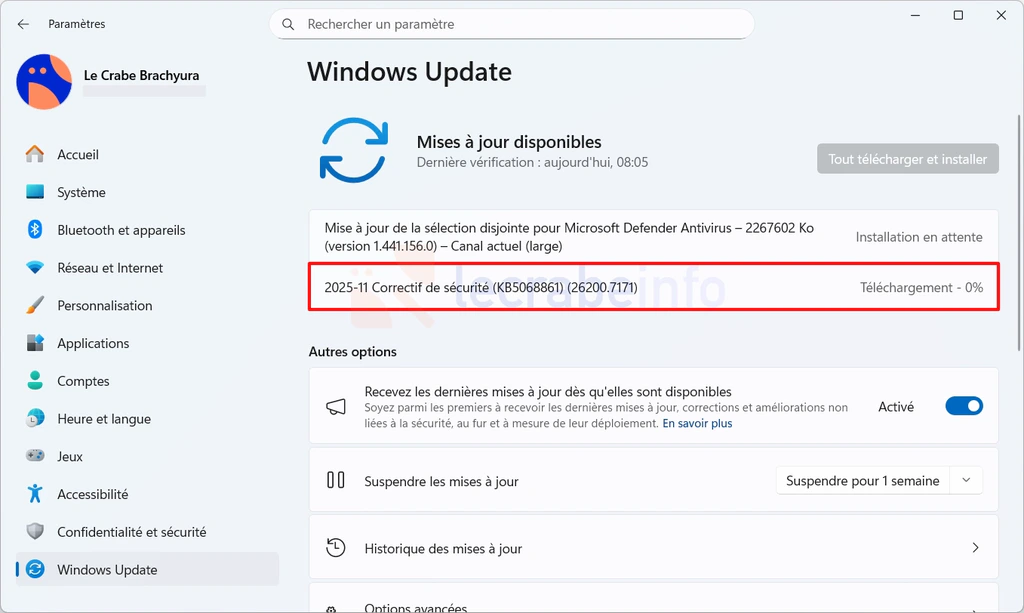 Note : ne soyez pas étonné, le nom des mises à jour dans Windows Update a été récemment changé par Microsoft. Pour plus d’informations : ‘Windows 11 : Microsoft simplifie les titres des mises à jour dans Windows Update ».
Note : ne soyez pas étonné, le nom des mises à jour dans Windows Update a été récemment changé par Microsoft. Pour plus d’informations : ‘Windows 11 : Microsoft simplifie les titres des mises à jour dans Windows Update ». -
via le catalogue Microsoft Update : KB5068861 [Windows 11, version 25H2 et 24H2] (catalog.update.microsoft.com)
Les mises à jour mensuelles précédentes
Si vous les avez manquées, vous pouvez découvrir les mises à jour mensuelles publiées précédemment par Microsoft à destination des PC sous Windows 11 :
